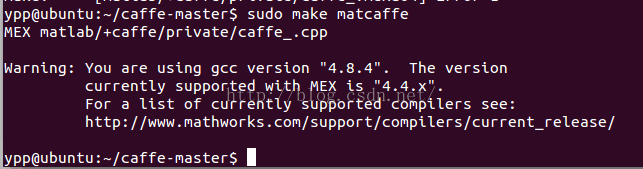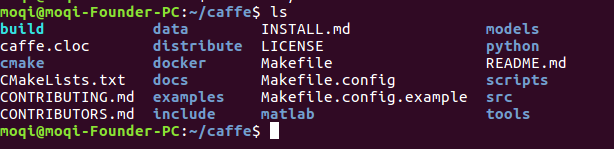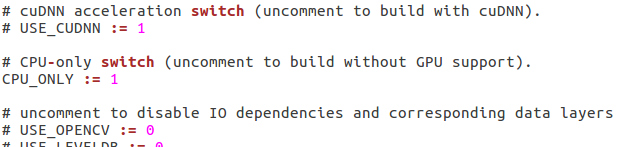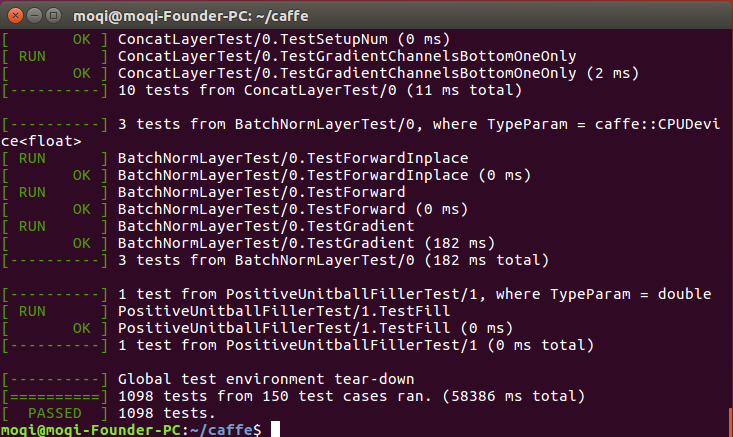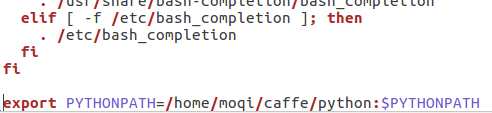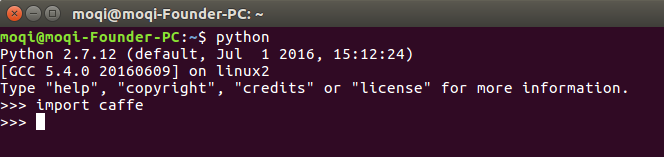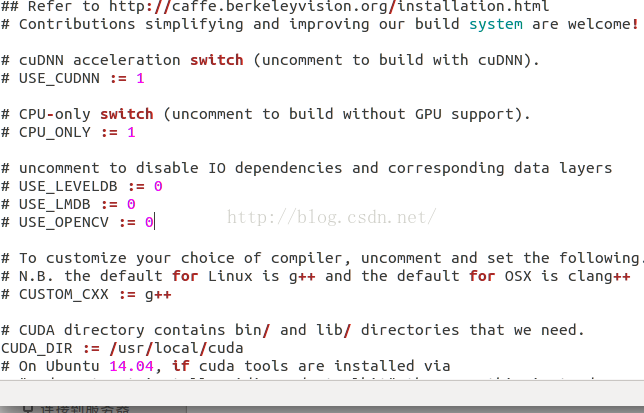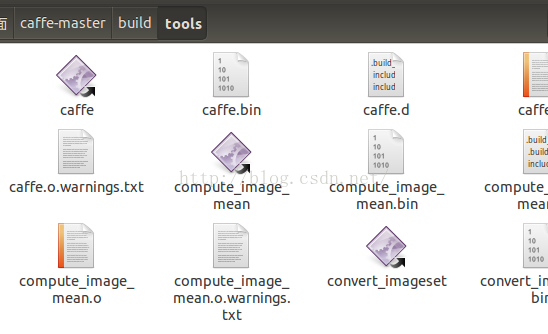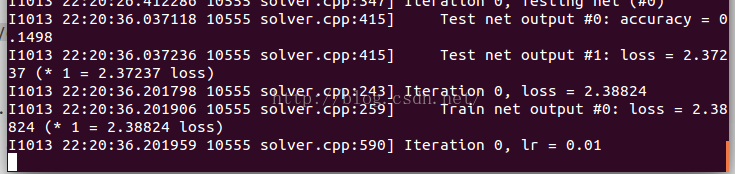对于caffe的系统一般使用linux系统,当然也有windows版本的caffe,不过如果你一开始使用了windows下面的caffe,后面学习的过程中,会经常遇到各种错误,网上下载的一些源码、模型也往往不能快速的跑起来,因为貌似caffe的官方只提供了linux版本,而且caffe在不断的快速迭代更新中,如果不使用原版的话,后面编译出现什么问题,自己怎么错的,自己都不知道。本篇博文主要讲解快速搭建caffe环境:
电脑系统:ubuntu 14.04
显卡:GTX 850
在ubuntu下要完整的搭建caffe,个人感觉最难的一步就是cuda的安装了,特别是对于双显卡的电脑来说,很容易黑屏、无法登陆图形界面,这个我安装了n久,都没装成功,因为我的电脑笔记本双显卡,每次装完cuda就黑屏,网上的教程一大堆,但都中看不中用,导致我重装了二三十次的系统,最后才成功。这里为了讲caffe的安装,我们先不使用GPU,进行安装测试,因为没有GPU我们依旧可以跑caffe,只是速度比较慢而已。
1、安装caffe所需要的依赖库
命令:
- sudo apt-get install libatlas-base-dev
- sudo apt-get install libprotobuf-dev libleveldb-dev libsnappy-dev libopencv-dev libboost-all-dev libhdf5-serial-dev
- sudo apt-get install libgflags-dev libgoogle-glog-dev liblmdb-dev protobuf-compiler
2、下载caffe。
到github上下载caffe:https://github.com/BVLC/caffe。下载完成后,解压caffe源码包。解压后,我们打开文件,可以看到caffe的源码包如下:
3、配置Make.config 文件。caffe文件解压后,文件夹下面有一个Makefile.config.example文件,我们需要对这个文件进行重命名为:Make.config 。也就是去掉后缀example。然后我们打开这个文件,可以看到如下内容:
然后我们把:#CPU_ONLY:=1,那一行的注释符号去掉:CPU_ONLY:=1。这是因为我们没有安装CUDA,还不能使用gpu,所以我们把配置改为只使用cpu。
4、编译caffe。
方案一:
(1)在完成Make.config配置后,我们输入命令:
- make all
进行caffe源码编译.这一步有可能遇到如下错误:
- caffe/proto/caffe.pb.h: No such file or directory
- protoc src/caffe/proto/caffe.proto --cpp_out=.
- mkdir include/caffe/proto
- mv src/caffe/proto/caffe.pb.h include/caffe/proto
然后在进行make all 就可以了
(2)编译完成后,在安装python接口,输入命令:
- make pycaffe
这个文件夹下面的工具可是个好东西啊,以后我们会经常用到这些可执行文件,最常用的就是可执行文件:caffe,我们只要调用这个工具,就可以进行训练。
(3)接着编译test文件夹下面的源码。命令如下:
- make test
- make runtest
采用这种方案一般没问题,不过我在使用c++调用的时候,会使用到链接库:libcaffe.so.1.0.0-rc3,这种方法编译后没有生成这个文件;经过google查找,发现采用cmake编译,才会生成libcaffe.so文件
方案二:直接采用cmake:
- mkdir build
- cd build
- cmake ..
- make all -j8
5、测试阶段
安装完了,自然要测试一下能不能用咯。首先cd到caffe目录,然后输入命令:
- sh data/mnist/get_mnist.sh
- sh examples/mnist/create_mnist.sh
- vim examples/mnist/lenet_solver.prototxt
把lenet_solver.prototxt里面的solver_mode 改为 CPU。因为我们还没装GPU,暂时只使用CPU就好了。
然后我们运行脚本:
- ./examples/mnist/train_lenet.sh
说明:如果在使用caffe、或者编译安装caffe过程中,出现如下错误:
- CXX/LD -o .build_release/tools/convert_imageset.bin
- .build_release/lib/libcaffe.so: undefined reference tocv::imread(cv::String const&, int)'.build_release/lib/libcaffe.so: undefined reference tocv::imencode(cv::String const&, cv::_InputArray const&, std::vector >&, std::vector > const&)'
- LIBRARIES += glog gflags protobuf leveldb snappy
- lmdb boost_system hdf5_hl hdf5 m
- opencv_core opencv_highgui opencv_imgproc opencv_imgcodecs
接着就开始caffe搞起吧,推荐个caffe模型网站:https://github.com/BVLC/caffe/wiki/Model-Zoo。本来个人不是很喜欢caffe的,就是因为这个网站吸引了我,这个网站可以搞到好多caffe模型、源码,非常适合于我们学习。
/***************************************************************************************************************************http://blog.csdn.net/autocyz/article/details/51783857 (2016.6月份的博文,本文没有参考这篇博客,不过感觉写的挺好 贴上连接)
http://www.ithao123.cn/content-1759601.html
caffe是一个简洁高效的深度学习框架,具体介绍可以看这里http://caffe.berkeleyvision.org/,caffe环境配置过程可以参考这里:http://caffe.berkeleyvision.org/installation.html,我在搭建环境时搜集了许多资料,这里整理了一下,介绍一下caffe在无CUDA的环境下如何配置。
1. 安装build-essentials
安装开发所需要的一些基本包
- sudo apt-get install build-essential
- sudo apt-get update
执行命令:
- sudo apt-get install libatlas-base-dev
3. 安装OpenCV
下载该脚本,解压".zip"文件,解压命令:
安装2.4.10 (推荐)
- 下载安装脚本 https://github.com/bearpaw/Install-OpenCV
- 进入目录
Install-OpenCV/Ubuntu/2.4 - 执行脚本
sh sudo ./opencv2_4_10.sh
- unzip /home/liuxiabing/下载/Install-OpenCV-master.zip
进入Ubuntu/2.4 目录, 给所有shell脚本加上可执行权限:
- chmod +x *.sh
- sudo ./opencv2_4_9.sh
4. 安装其他依赖项
Ubuntu14.04用户执行- sudo apt-get install libprotobuf-dev libleveldb-dev libsnappy-dev libopencv-dev libboost-all-dev libhdf5-serial-dev libgflags-dev libgoogle-glog-dev liblmdb-dev protobuf-compiler
使用其它系统的可以参考官网介绍。
5. 编译Caffe
完成了上述环境的配置,就可以编译Caffe了!
下载caffe安装包,下载地址:https://github.com/BVLC/caffe
解压该压缩包,解压缩命令:
- sudo unzip /home/liuxiabing/下载/caffe-master.zip
注:如果解压位置出错了,可以使用以下命令删除该目录及所有的子目录:
- sudo rm -rf caffe-master
进入caffe根目录, 首先复制一份Makefile.config,命令:
- cp Makefile.config.example Makefile.config
然后修改里面的内容,主要需要修改的参数包括:
1.修改文件权限 规则:chmod [who] [+ | - | =] [mode] 文件名¼
使用 chmod g+w Makefile.config
2.打开文件进行修改
使用 sudo vim Makefile.config
按“i”键开始修改,修改结束后按esc键,键入“:wq”保存并退出
修改 将# CPU_ONLY = 1前面的#去掉 并按“tab”键,(默认从tab处执行)
CPU_ONLY 是否只使用CPU模式,由于我没有NVIDIA的显卡,就没有安装CUDA,因此需要打开这个选项。
其余的一些配置可以根据需要修改:
BLAS (使用intel mkl还是OpenBLAS)
MATLAB_DIR 如果需要使用MATLAB wrapper的同学需要指定matlab的安装路径, 如我的路径为 /usr/local/MATLAB/R2013b (注意该目录下需要包含bin文件夹,bin文件夹里应该包含mex二进制程序)
DEBUG 是否使用debug模式,打开此选项则可以在eclipse或者NSight中debug程序
完成上述设置后,开始编译:
- sudo make all -j4
- sudo make test
- sudo make runtest
6.使用MNIST数据集进行测试
Caffe默认情况会安装在$CAFFE_ROOT,就是解压到的那个目录,例如:$ home/username/caffe-master,所以下面的工作,
默认已经切换到了该工作目录。下面的工作主要是测试Caffe是否工作正常,不做详细评估。具体设置请参考官网:
http://caffe.berkeleyvision.org/gathered/examples/mnist.html
(1)数据预处理
可以用下载好的数据集,也可以重新下载,直接下载的具体操作如下:
- $ cd data/mnist
- $ sudo sh ./get_mnist.sh
- $ sudo sh ./examples/mnist/create_mnist.sh
注:新版caffe都需要从根目录上执行,如果使用下列命令执行:
- # cd examples/mnist
- # sudo sh ./create_mnist.sh
(3)训练mnist
如果没有GPU,只有CPU的话,需要先修改examples/mnist目录下lenet_solver.prototxt文件,将solver_mode:GPU改为 solver_mode:CPU,修改后结果如下所示:
- # solver mode: CPU or GPU
- solver_mode: CPU
修改时可以使用vi编辑命令(ubuntu14.0.4下也可以直接双击打开,修改后保存即可),如果是只读文件,不能编辑,可以用sudo命令,比如:
- sudo vi lenet_solver.prototxt
先进入命令模式,使用a进入编辑模式,修改完之后,使用esc退出编辑模式,进入末行模式,再使用“:wq”保存修改并退出(“:q!”为退出但不保存修改)
修改完成后,再在根目录下(即/caffe-master目录)执行下面的命令进行训练:
- $ sudo sh ./examples/mnist/train_lenet.sh
- cd ./examples/mnist
- sudo sh ./train_lenet.sh
7.使用MNIST数据集进行测试
- touch test_lenet.sh #生成.sh文件
- sudo vim test_lenet.sh #进入.sh文件键入内容
- #键入的内容为
- #!/usr/bin/env sh
- "空行"
- ./build/tools/caffe test --model=examples/mnist/lenet_train_test.prototxt --weights=examples/mnist/lenet_iter_10000.caffemodel -iterations 100
备注:因为没有用GPU所以官网指导文档中的"gpu 0"这部分参数就没有添加进去
保存.sh文件 按ESC键 然后键入:wq
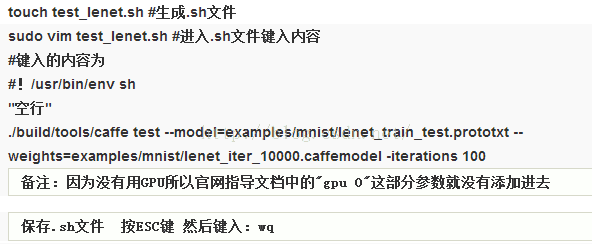 (因为编辑器的问题,自动换行了,所以这里插入了图片)
(因为编辑器的问题,自动换行了,所以这里插入了图片)- sudo sh ./examples/mnist/test_lenet.sh
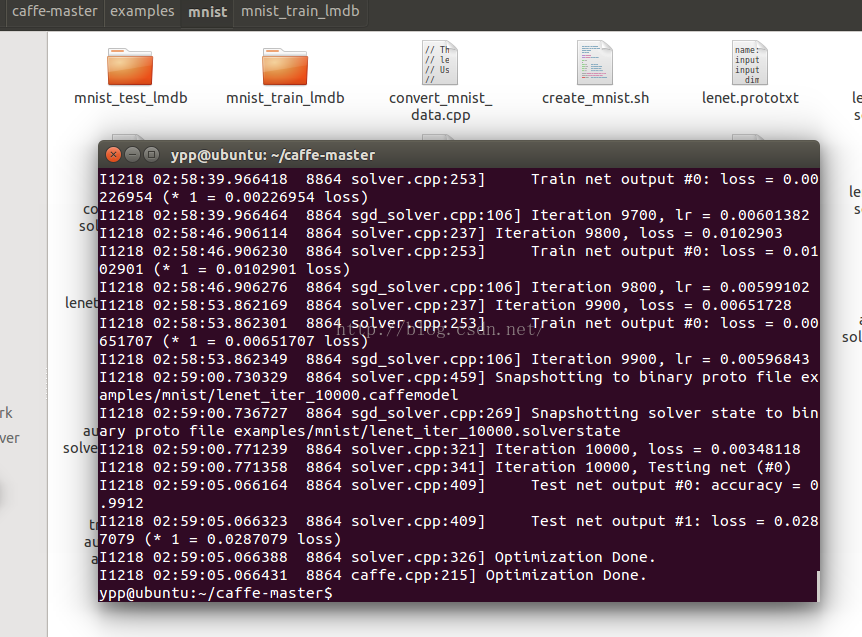


- # add library path
- LD_LIBRARY_PATH=your_anaconda_path/lib:$LD_LIBRARY_PATH
- export LD_LIBRARY_PATH
- sudo apt-get install python-dev python-pip
(5)cd到caffe-master/python目录下,执行
- for req in $(cat requirements.txt); do sudo pip install $req; done
(6)cd到caffe-master目录下,编译执行
- sudo make pycaffe


- sudo make matcaffe